Audiodg.exe - это процесс в операционной системе Windows, отвечающий за обработку звука. Как правило, он запускается автоматически при воспроизведении аудиофайлов или работы с звуковыми устройствами. Но иногда пользователи сталкиваются с проблемой, когда audiodg.exe занимает слишком много ресурсов процессора или оперативной памяти, что приводит к тормозам и зависаниям системы.
Основная функция audiodg.exe - это обработка и смешивание различных аудиоисточников, таких как музыкальные проигрыватели, игры, видеофайлы и другие звуковые приложения. Этот процесс также отвечает за обработку эффектов звука, таких как эквалайзеры и пространственное звучание. Благодаря audiodg.exe мы можем наслаждаться качественным звуком на наших компьютерах.
Если audiodg.exe начинает использовать чересчур большое количество системных ресурсов, это может свидетельствовать о наличии проблемы с аудиоустройствами или драйверами. Чтобы решить эту проблему, можно попробовать следующие действия:
- Проверить наличие обновлений для драйверов звуковых устройств и установить их, если они доступны. Возможно, проблема вызвана устаревшими драйверами, которые не совместимы с последними версиями операционной системы.
- Проверить наличие конфликтов между звуковыми устройствами. Иногда audiodg.exe может использовать ресурсы не только для текущего аудиоисточника, но и для других приложений. Попробуйте отключить или выключить неиспользуемые звуковые устройства.
audiodg exe в диспетчере задач: что это и как управлять
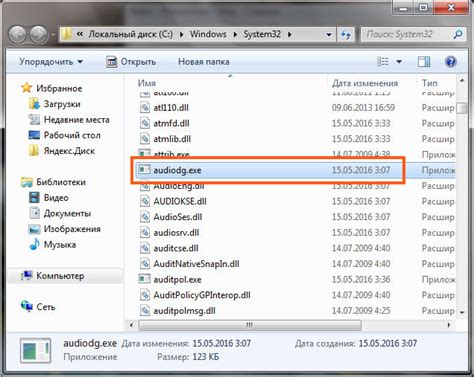
Первое, что нужно знать о audiodg.exe - он необходим для правильной работы звуковой подсистемы Windows. Этот процесс сохраняет звуковое качество и обрабатывает звуки, например, применяет эквалайзер, эффекты, усилители и т. д. audiodg.exe также отвечает за управление потоками звука между приложениями и звуковым драйвером.
Хотя audiodg.exe является неотъемлемой частью операционной системы, иногда он может вызывать проблемы. Некоторые пользователи могут столкнуться с высокой загрузкой процессора или проблемами со звуком. В таких случаях можно попробовать выполнить несколько действий для управления audiodg.exe:
| Действие | Описание |
|---|---|
| Перезапустить audiodg.exe | Если у вас возникли проблемы со звуком или высокая загрузка процессора, попробуйте перезапустить audiodg.exe. Для этого вы можете открыть диспетчер задач, найти audiodg.exe в списке процессов, щелкнуть правой кнопкой мыши и выбрать "Завершить задачу". После этого audiodg.exe автоматически перезапустится. |
| Проверить наличие обновлений | Иногда проблемы со звуком или audiodg.exe могут быть связаны с устаревшими драйверами аудио. Убедитесь, что вы установили все последние обновления драйверов для вашей звуковой карты. Вы можете проверить наличие обновлений на сайте производителя звуковой карты или использовать программное обеспечение для автоматического обновления драйверов. |
| Отключить звуковые эффекты | Если вы столкнулись с проблемами производительности или проблемами со звуком, попробуйте отключить звуковые эффекты. Для этого откройте "Панель управления" -> "Звук" и выберите вкладку "Воспроизведение". Затем выберите свою звуковую карту, нажмите кнопку "Свойства", перейдите на вкладку "Уровни" и снимите флажок с "Разрешить звуковые эффекты". |
Важно отметить, что audiodg.exe является важным компонентом звуковой подсистемы Windows, поэтому удаление или отключение этого процесса может привести к неработоспособности звука на вашем компьютере. Если у вас возникают серьезные проблемы с audiodg.exe, рекомендуется обратиться к специалисту или поддержке Windows для получения дальнейшей помощи.
Что такое audiodg.exe?

Когда вы воспроизводите аудио на своем компьютере, audiodg.exe обрабатывает звуковые эффекты, микширует звуки из разных источников и обеспечивает достоверную передачу звучания через аудиоустройства. Он отвечает за работу со звуковыми драйверами и контролирует качество и производительность звука на компьютере.
Обратите внимание: при неправильной работе или высокой нагрузке аудио-службы Windows может возникнуть использование высокого объема процессора audiodg.exe. Это может привести к замедлению работы компьютера или появлению проблем со звуком. В таком случае, возможно, потребуется провести отладку и оптимизацию работы этого процесса для повышения производительности системы.
В диспетчере задач audiodg.exe отображается как один из процессов, работающих на вашем компьютере. Он обычно потребляет небольшой объем системных ресурсов, но может временно увеличивать нагрузку на процессор во время работы с звуковыми файлами или приложениями.
Если у вас возникли проблемы с звуком на компьютере, audiodg.exe может стать потенциальным источником проблемы. В таком случае, возможно, потребуется выполнить некоторые действия, чтобы устранить неполадки, связанные с этим процессом.
Роль audiodg exe в звуковой системе

Основная задача audiodg.exe состоит в том, чтобы разграничивать процессы, которые осуществляют воспроизведение аудио, от остальных задач, выполняемых на компьютере. Это позволяет обеспечить более стабильную и качественную работу звуковой системы.
Таким образом, audiodg.exe выполняет следующие функции:
- Обработка и микширование звука: audiodg.exe отвечает за совмещение различных источников звука, таких как приложения, системные звуки и внешние устройства, и создание итогового звукового потока, который будет передан звуковой карте.
- Защита от ошибок и сбоев: audiodg.exe является своеобразным "охранником", который изолирует процессы воспроизведения звука от других процессов, чтобы предотвратить влияние ошибок и сбоев в звуковой системе на работу остальной системы.
- Обеспечение эффектов и обработки звука: audiodg.exe также отвечает за применение эффектов (например, эквалайзер или пространственная обработка) к звуковым данным, заданным пользователем или системой.
Важно отметить, что audiodg.exe может потреблять значительное количество системных ресурсов, особенно при работе с большим объемом звуковых данных или несовместимыми аудиодрайверами. В случае возникновения проблем с процессом audiodg.exe, возможно потребуется обновление аудиодрайверов или выполнение других действий для его исправления.
В целом, audiodg.exe играет важную роль в обеспечении качественной работы звуковой системы операционной системы Windows и позволяет пользователям наслаждаться звуковыми эффектами и воспроизведением аудио без сбоев.
Как audiodg exe работает

Когда вы воспроизводите звук на компьютере, audiodg.exe обрабатывает аудио-сигнал и отправляет его на аудиоустройство, например, на динамики или на наушники. Он также контролирует уровень громкости и другие аудио-настройки, которые вы задаете через диспетчер звука.
Audiodg.exe обеспечивает высокое качество звука и минимизирует задержку при воспроизведении аудио. Он использует ресурсы вашего компьютера, включая процессор и оперативную память, чтобы обрабатывать аудио-сигнал с высокой точностью и скоростью.
Иногда audiodg.exe может потреблять больше ресурсов, особенно при воспроизведении звука высокого качества или при использовании нескольких аудио-приложений одновременно. Если вы заметили, что audiodg.exe использует слишком много ресурсов компьютера или вызывает проблемы с производительностью, вы можете попробовать ограничить его использование через диспетчер задач.
В целом, audiodg.exe - это важный процесс для обеспечения качественного звука в операционной системе Windows. Он работает в фоновом режиме и не требует вмешательства пользователя, за исключением случаев, когда возникают проблемы с его использованием.
Вред audiodg exe для системы
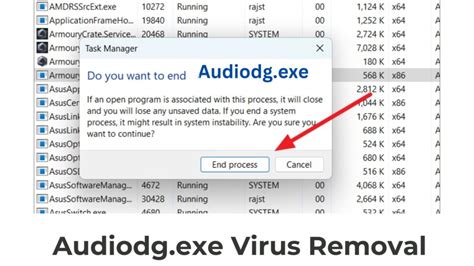
При наличии проблем с audiodg exe в диспетчере задач, можно столкнуться со следующими негативными последствиями:
- Потеря качества звука и возможные искажения при проигрывании аудиофайлов;
- Увеличение нагрузки на процессор и системную память, что может привести к замедлению работы компьютера;
- Возможность появления звуковых сбоев во время пользования системой;
- Риск возникновения проблем с другими аудиоустройствами, такими как наушники или микрофон;
- Потенциальная уязвимость системы для вредоносного программного обеспечения, так как некоторые виды вирусов могут маскироваться под audiodg exe.
В целом, наличие проблем с audiodg exe может серьезно повлиять на функциональность и производительность системы, поэтому рекомендуется оперативно устранять любые проблемы, связанные с этим процессом.
Как найти audiodg exe в диспетчере задач
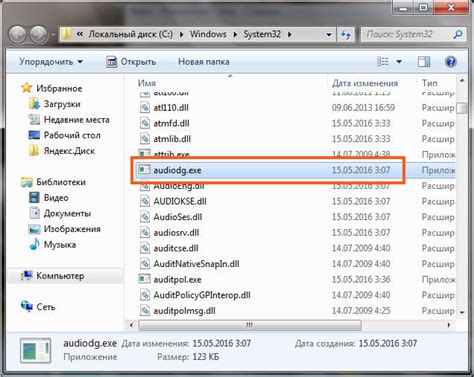
Чтобы найти audiodg exe в диспетчере задач, выполните следующие действия:
- Откройте диспетчер задач, нажав комбинацию клавиш Ctrl + Shift + Esc или правой кнопкой мыши по панели задач и выберите "Диспетчер задач".
- После открытия диспетчера задач перейдите на вкладку "Процессы".
- В списке процессов найдите audiodg exe. Обратите внимание, что процесс может быть размещен в разделе "Подробности" или "Процессы", в зависимости от версии операционной системы.
- Если audiodg exe присутствует в списке процессов, щелкните на нем правой кнопкой мыши и выберите "Завершить задачу". Появится предупреждение о возможных проблемах с аудиоустройствами, но вы можете продолжить, если требуется.
Обратите внимание, что audiodg exe представляет собой неотъемлемую часть операционной системы Windows и обеспечивает пропускную способность и управление аудиоустройствами. Завершение этого процесса может привести к неработоспособности звука на вашем компьютере. Если audiodg exe вызывает проблемы, рекомендуется выполнить отладку системы или обратиться к специалисту для получения дальнейшей помощи.
Как проверить подозрительность audiodg exe

Вот несколько способов, которые помогут вам определить, является ли audiodg.exe подозрительным:
- Проверьте расположение файла audiodg.exe. Оригинальный файл audiodg.exe должен быть находиться в папке C:\Windows\System32. Если вы видите его в другом месте, это может указывать на потенциальную угрозу.
- Проверьте цифровую подпись файла audiodg.exe. Вы можете сделать это, щелкнув правой кнопкой мыши на файле audiodg.exe, выбрав свойства и переходя на вкладку «Цифровые подписи». Если подпись отсутствует или выглядит подозрительно, это может быть признаком вредоносного файла.
- Используйте антивирусное программное обеспечение для сканирования файла audiodg.exe. Антивирусные программы могут обнаружить вредоносный код и предупредить вас о его наличии. Обновите ваш антивирус и выполните полное сканирование системы.
- Просмотрите активность процесса audiodg.exe в диспетчере задач. Если процесс потребляет необычно большое количество ресурсов системы, это может указывать на его неправильное функционирование или наличие вредоносного кода.
Если вы обнаружили подозрительные действия или наличие вредоносного кода в процессе audiodg.exe, рекомендуется выполнять следующие шаги:
- Отключите или выключите звуковой драйвер. Это может помочь предотвратить дальнейшее распространение вредоносного кода и уменьшить нагрузку на систему.
- Обновите антивирусное программное обеспечение и выполните полное сканирование системы для обнаружения и удаления вредоносного кода.
- Если проблема сохраняется, обратитесь за помощью к IT-специалисту или поддержке операционной системы Windows для более подробной диагностики и решения.
Помните, что audiodg.exe является важным процессом в Windows, поэтому вам следует быть осторожными при его изменении или удалении. При сомнительных ситуациях всегда лучше получить профессиональную помощь, чтобы избежать возможных проблем с системой.
Как остановить и отключить audiodg.exe
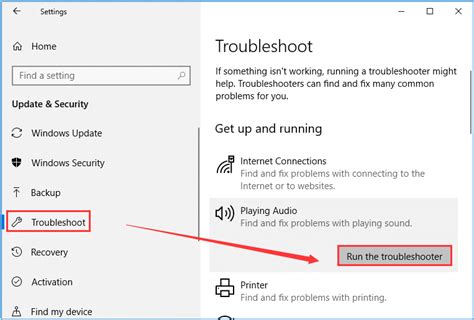
В некоторых случаях, процесс audiodg.exe может вызывать проблемы с производительностью или звуком на компьютере. Если вы столкнулись с такой проблемой, можно попробовать остановить или отключить этот процесс.
Вот несколько способов, которые вы можете использовать для остановки или отключения audiodg.exe:
| 1. | Перезапустите службу аудио Windows |
| 2. | Используйте диспетчер задач для остановки процесса |
| 3. | Измените настройки звука |
Перезапуск службы аудио Windows может помочь в решении проблемы с audiodg.exe. Для этого выполните следующие шаги:
- Нажмите комбинацию клавиш Win + R, чтобы открыть окно "Выполнить".
- Введите "services.msc" и нажмите Enter.
- В списке служб найдите "Windows Audio" и щелкните правой кнопкой мыши по нему.
- Выберите "Перезапуск" из контекстного меню.
Если перезапуск службы не помогает, вы можете попробовать остановить процесс audiodg.exe через диспетчер задач. Вот как это сделать:
- Нажмите комбинацию клавиш Ctrl + Shift + Esc, чтобы открыть диспетчер задач.
- Перейдите на вкладку "Процессы".
- Найдите процесс audiodg.exe в списке.
- Щелкните правой кнопкой мыши по процессу и выберите "Завершить задачу".
Если ни один из вышеуказанных способов не работает, вы можете попробовать изменить настройки звука на вашем компьютере. Вот что можно попробовать:
- Щелкните правой кнопкой мыши на значок динамика в системном трее и выберите "Звуки".
- Перейдите на вкладку "Воспроизведение".
- Выберите текущее устройство воспроизведения и нажмите кнопку "Свойства".
- На вкладке "Дополнительно" снимите флажок с опции "Разрешить приложениям управлять устройством воспроизведения".
После применения этих шагов вы можете перезагрузить компьютер и проверить, помогло ли это в решении проблемы с audiodg.exe.
Как управлять процессом audiodg.exe

Процесс audiodg.exe отвечает за управление аудио на компьютере. В основном он связан с работой звуковых драйверов и обеспечивает их безопасность и стабильность. Однако, в некоторых случаях audiodg.exe может вызывать проблемы, такие как высокая нагрузка на процессор или неожиданные сбои в работе звука.
Вот несколько способов управлять процессом audiodg.exe:
1. Проверьте обновления драйверов
Устаревшие или несовместимые драйверы могут вызывать проблемы с audiodg.exe. Проверьте, что у вас установлены последние версии драйверов для звуковой карты. Вы можете загрузить и установить их с сайта производителя вашего устройства.
2. Проверьте настройки уровня громкости
Иногда проблемы с audiodg.exe могут быть связаны с неправильными настройками громкости. Откройте Панель управления и перейдите в раздел "Звук". Проверьте, что уровень громкости установлен на оптимальное значение и не вызывает неприятных призвуков или искажений.
3. Отключите эффекты звука
Если у вас возникают проблемы с audiodg.exe, попробуйте временно отключить все эффекты звука, такие как эхо или усиление басов. Откройте Панель управления и перейдите в раздел "Звук". Включите режим "Только основные функции звука", чтобы исключить возможные конфликты.
4. Проверьте наличие вредоносного ПО
В некоторых случаях audiodg.exe может быть заражен вредоносным программным обеспечением. Запустите антивирусную программу и выполните полное сканирование компьютера, чтобы убедиться, что ваша система не заражена.
Если проблемы с audiodg.exe не исчезают после применения вышеуказанных методов, возможно потребуется обратиться к специалистам или обновить операционную систему.
Как исправить проблемы с audiodg exe
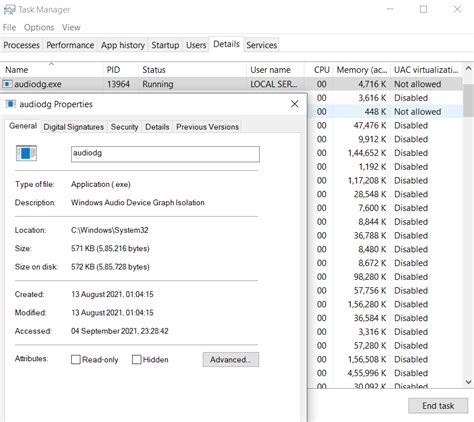
Если вы столкнулись с проблемами связанными с audiodg.exe, вот некоторые шаги, которые могут помочь в их исправлении:
1. Обновите драйверы звуковой карты
Устаревшие или неправильно установленные драйверы могут приводить к проблемам с audiodg.exe. Попробуйте обновить драйверы звуковой карты до последней версии с помощью официального веб-сайта производителя или с помощью встроенного менеджера устройств Windows.
2. Проверьте наличие ошибок в системных файлах
Некоторые поврежденные или отсутствующие системные файлы могут вызывать проблемы с audiodg.exe. Выполните проверку целостности системных файлов с помощью команды "sfc /scannow" в командной строке, чтобы исправить возможные ошибки.
3. Отключите звуковые эффекты
Некоторые звуковые эффекты могут нагружать audiodg.exe и вызывать проблемы. Попробуйте отключить все звуковые эффекты, перейдя в "Панель управления" > "Звук" > "Воспроизведение" > "Вкладка Улучшения". Уберите галочку с опции "Включить все звуковые эффекты".
4. Запустите аудиотестирование
Windows предлагает специальный инструмент для тестирования и обнаружения проблем с аудио. В "Панели управления" найдите раздел "Звук" и выполните аудиотестирование. Если тест показывает ошибки или проблемы, попробуйте следовать указаниям для их исправления.
Если данные шаги не помогли в решении проблемы с audiodg.exe, возможно, стоит обратиться за помощью к специалисту или к службе технической поддержки Windows.



